
Jak zwiększyć FPS w CS:GO i co muszę zrobić?

Zacznijmy od tego, czym jest FPS i dlaczego jest tak ważny?
FPS (Frames Per Second) to, jak sama nazwa wskazuje, miara liczby klatek na sekundę, które dostarcza gra. Im wyższa jest ta liczba, tym płynniej działa gra i tym łatwiej się w nią gra. Jest to często spowodowane słabą wydajnością komputera lub zbyt dużą ilością szczegółów na ekranie (skórki, młoty, smog, strzelanie w ziemię, wiele modeli postaci w jednym miejscu), które powodują spadek FPS.
Aby uniknąć sag, należy je monitorować. Aby włączyć wyświetlanie FPS, należy przejść do konsoli i napisać specjalne polecenie "net_grahp 1", które doda specjalne okno w interfejsie gry z ważnymi informacjami (FPS/ packet loss/ tikrait/ ping, itp.).
Większość z nas spotkała się z problemem niskiego FPS na słabych komputerach w grze Counter-Strike: Global Offensive. W internecie można znaleźć mnóstwo różnych poradników i konfiguracji, które twierdzą, że to właśnie ich wybór opcji zwiększy FPS, ale jest to błędne myślenie. Ze względu na różne budowy naszych komputerów nie ma 100% działającego zestawu opcji. Jedynym wyjściem jest dostosowanie opcji, a oto lista ustawień, które będą miały wpływ na FPS.
Lista opcji uruchamiania dla zwiększenia FPS
-tickrate 128 +fps_max 0 -novid -nojoy -high -fullscreen +mat_disable_fancy_blending 1 +cl_forcepreload 1 -limitvsconst -forcenovsync +r_dynamic 0 +mat_queue_mode 2 -disable_d3d9ex -r_emulate_g -softparticlesdefaultoff -threads i tak dalej
Objaśnienie parametrów startowych
-tickrate 128 zmienia ticrate na serwerach innych niż Valve (nie można go używać w grach konkurencyjnych lub rankingowych), najlepszym przykładem może być FACEIT.
- +fps_max 0 jest komendą konsolową, pozbywa się limitu klatek na sekundę (domyślnie jest włączony).
-novid wyłącza film startowy Valve przy uruchamianiu gry, oszczędzając wydajność.
-nojoy wyłącza obsługę gamepada, oszczędzając niewielką ilość zużywanej pamięci.
-high nadaje procesowi CS:GO wysoki priorytet, dzięki czemu komputer poświęci większość swojej mocy na przetwarzanie gry. Funkcja ta, nie jest przeznaczona dla wszystkich użytkowników poradnika, tak samo jak może zaszkodzić twojemu systemowi, zawsze można ją wyłączyć, jeśli coś pójdzie nie tak.
-fullscreen Choć większość graczy ma domyślnie ustawiony tryb pełnoekranowy, warto o tym wspomnieć. Jeśli gra jest w trybie okienkowym, systemy nie tylko muszą sobie radzić, ale także interfejs twojego oprogramowania, co poważnie obniży twoje fps-y.
- +mat_disable_fancy_blending 1 zwiększa fps ze szkodą dla grafiki tekstur.
- +cl_forcepreload 1 polecenie konsoli, rozpoczyna wstępne ładowanie efektów dźwiękowych i graficznych oraz innych plików przy ładowaniu gry. Framerate będzie wyższy i gra będzie płynniejsza, ale będzie to miało wpływ na ładowanie map.
-limitvsconst zwiększa wydajność poprzez ograniczenie maksymalnej liczby shaderów do 256.
-forcenovsync wyłącza synchronizację pionową, zazwyczaj domyślnie wyłączona, ale niektórym graczom może się przydać, czasami zniekształca obraz, jeśli pojawi się taki problem, zawsze można ją wyłączyć.
- +r_dynamic 0 to znów komenda konsoli, która wyłącza oświetlenie.
- +mat_queue_mode 2 przełącza kolejkę systemu materiałów na tryb asynchroniczny. Może to zarówno poprawić, jak i pogorszyć wydajność, więc sprawdź to przed rozpoczęciem gry.
-r_emulate_g włącza emulację OpenGL, co może poprawić wydajność dla niektórych graczy.
- -softparticlesdefaultoff wyłącza efekt miękkich cząstek, zmniejszając grafikę, ale zwiększając fps.
- -threads 0 funkcja odpowiada za wykorzystanie określonej liczby rdzeni. Zaleca się ustawienie wartości odpowiadającej charakterystyce twojego urządzenia do gier, podaj swoją liczbę zamiast "0".
- cl_disable_ragdolls 1 wyłącza fizykę Ragdoll w grze. Funkcja ta odpowiada za animację śmierci, wyłączenie jej może pozytywnie wpłynąć na wydajność rozgrywki.
- r_drawparticles0 wyłącza prawie wszystkie animacje.
- mat_disable_bloom 1 wyłącza efekt bloom. Funkcja ta jest bardzo specyficzna, podczas gry nie zobaczysz animacji wybuchających granatów świetlnych, fragmentacyjnych, które będą Cię dezorientować.
- dsp_slow_cpu1 pogorszy jakość dźwięku, ale może dać dobry prerecote. Zalecane tylko dla graczy z wyjątkowo słabymi urządzeniami do grania, ponieważ dźwięk ma duży wpływ na rozgrywkę w CS:GO.
- Func_break_max_pieces 0 usuwa takie obiekty na mapie jak butelki, skrzynki, skrzynki, motylki.
- R_eyegloss0 - wyłącza odblaski w oczach postaci, zbędny element, który zjada nam część wydajności.
Jak używać opcji startowych
Na Steamie w sekcji biblioteki znajdź Counter-Strike: Global Offensive, kliknij prawym przyciskiem myszy na (Properties), pod (Launch Options) wpisz wszystkie opcje, które chcesz.

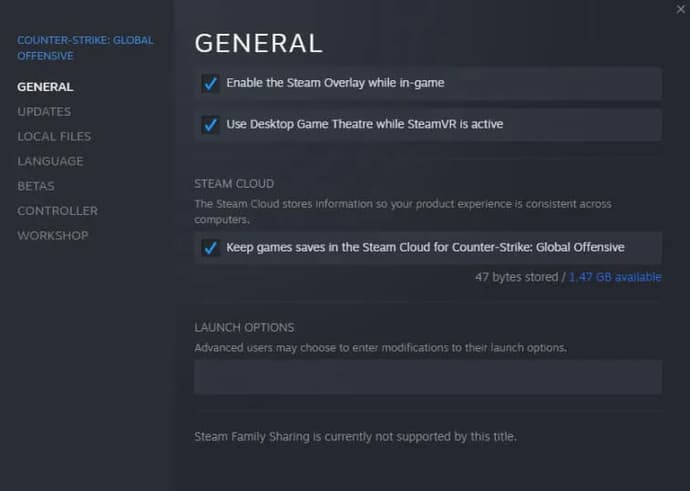
Ustawienia gry
Nie mniej ważne są ustawienia w grze CS:GO, zaleca się ustawienie wszystkich możliwych wskaźników na minimum, jest to również pozytywny wpływ na twój fps.

Maksym pracuje w EGamersWorld od 2017 roku. Dołączył do firmy podczas pierwszego roku studiów i pracował jako tłumacz do 2022 roku. Następnie Maksym rozpoczął pracę jako redaktor. Jego główną dyscypliną jest Dota 2, a z czasem obowiązki Maksyma rozszerzyły się o CS:GO, CS2 i Valorant. Ponadto jako redaktor publikuje różne materiały na tematy związane z grami.
 Jak i kiedy używać nowego pistoletu bandyty w Valorant?Szczegółowy przegląd nowej broni bocznej Bandit w Valorant, jej wady i zalety, reakcje społeczności, kiedy jej używać i nie tylko.
Jak i kiedy używać nowego pistoletu bandyty w Valorant?Szczegółowy przegląd nowej broni bocznej Bandit w Valorant, jej wady i zalety, reakcje społeczności, kiedy jej używać i nie tylko.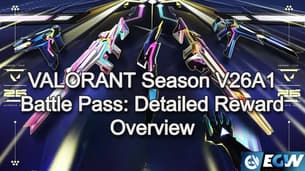 Przepustka bojowa VALORANT sezon V26A1: Szczegółowy przegląd nagródSprawdź przepustkę bojową VALORANT Sezon 2026 Akt 1! Odkryj nowe skórki, darmowe nagrody, punkty Radianite i karty graczy, a także dowiedz się, w jaki sposób wiąże się to z aktualizacjami aktualizacji 12.00.
Przepustka bojowa VALORANT sezon V26A1: Szczegółowy przegląd nagródSprawdź przepustkę bojową VALORANT Sezon 2026 Akt 1! Odkryj nowe skórki, darmowe nagrody, punkty Radianite i karty graczy, a także dowiedz się, w jaki sposób wiąże się to z aktualizacjami aktualizacji 12.00. Kalendarz wydarzeń BLAST CS2 w 2026 rokuKompletny przewodnik po turniejach BLAST w 2026 roku: Bounty, Open i Rivals. Odkryj pełny kalendarz CS2, najważniejsze wydarzenia i gdzie śledzić harmonogramy meczów.
Kalendarz wydarzeń BLAST CS2 w 2026 rokuKompletny przewodnik po turniejach BLAST w 2026 roku: Bounty, Open i Rivals. Odkryj pełny kalendarz CS2, najważniejsze wydarzenia i gdzie śledzić harmonogramy meczów. StarRupture Blueprints: Lokalizacje, dostęp i produkcjaStarRupture Blueprints zmapowane z gry na żywo, obejmujące każdą znaną lokację i sposób, w jaki faktycznie działają odblokowania produkcji.
StarRupture Blueprints: Lokalizacje, dostęp i produkcjaStarRupture Blueprints zmapowane z gry na żywo, obejmujące każdą znaną lokację i sposób, w jaki faktycznie działają odblokowania produkcji.

